如何清空Gmail中的垃圾文件夾
清空Gmail垃圾郵件需手動操作且步驟明確。首先確認垃圾郵件中無誤判郵件,如有可標記“不是垃圾郵件”;其次點擊“清空”按鈕將所有垃圾郵件移至“已刪除郵件”;最後進入“已刪除郵件”文件夾並再次點擊“清空”以徹底刪除,定期執行此流程可釋放郵箱空間。

Gmail 的垃圾郵件文件夾不會自動清空,但手動清理其實很簡單。你只需要幾個步驟就能快速完成。
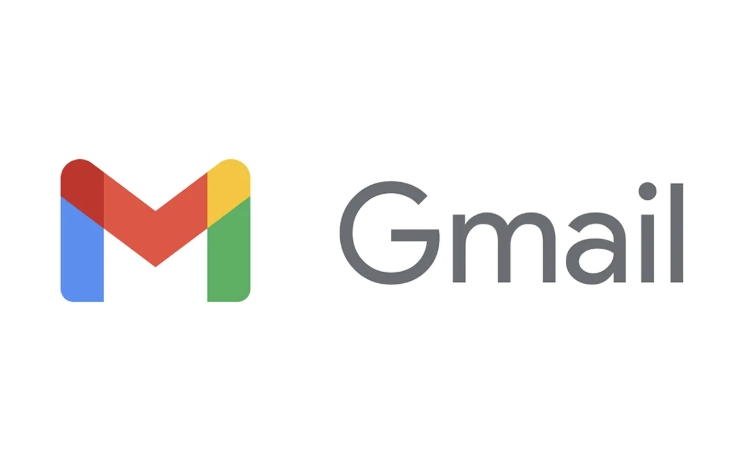
清理前確認:別誤刪重要郵件
在清空垃圾郵件之前,最好先檢查一下里面有沒有誤判的正常郵件。有時候Gmail 會把促銷或不太常聯繫人的郵件歸為垃圾郵件。你可以點擊“垃圾郵件”標籤進入該文件夾,瀏覽最近的郵件內容。如果看到不想刪除的,可以選中後點擊“不是垃圾郵件”按鈕,系統會幫你移回收件箱並調整過濾規則。
- 如果你確定不需要查看,可以直接進行下一步清理操作
- 想省事的話,也可以設置自動刪除規則(後面會提到)
如何一鍵清空整個垃圾郵件文件夾
進入Gmail 主界面後,在左側菜單欄找到“垃圾郵件”並點擊進入。頁面頂部會出現一個提示條,寫著“將所有垃圾郵件移動到已刪除郵件?”旁邊有一個“清空”按鈕。點擊它,系統就會把當前垃圾郵件文件夾裡的所有內容移到“已刪除郵件”文件夾裡。
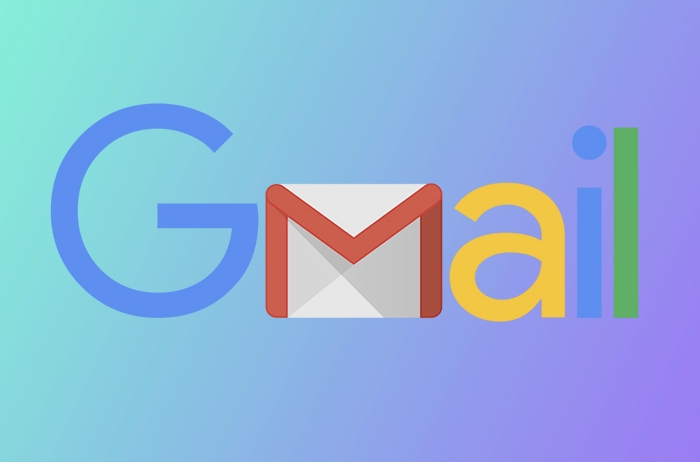
不過要注意的是,這一步只是移動而不是真正徹底刪除。如果你希望完全清除這些郵件,還需要去“已刪除郵件”裡再次清空。
定期清理“已刪除郵件”才能真正釋放空間
很多人以為清空了垃圾郵件就完成了,其實那些郵件只是被移到了“已刪除郵件”裡。這個文件夾默認保留30天后才會自動刪除。如果你不想等那麼久,可以手動清理:
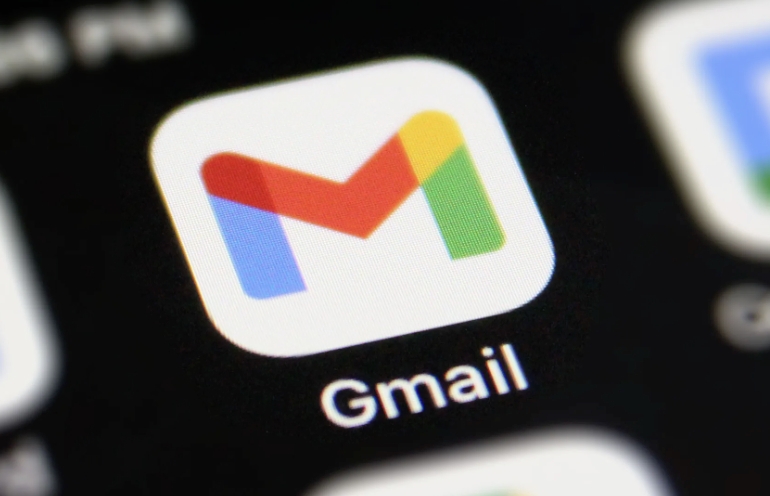
- 點擊左側菜單中的“已刪除郵件”
- 頁面頂部也會出現“永久刪除所有已刪除郵件”的提示
- 點擊旁邊的“清空”按鈕即可
這樣才算完成一次完整的清理流程。如果你郵箱空間緊張,建議每月都走一遍這個流程。
基本上就這些。不復雜但容易忽略的一點是:清空垃圾郵件≠ 郵箱空間立即釋放,一定要記得處理“已刪除郵件”文件夾。
以上是如何清空Gmail中的垃圾文件夾的詳細內容。更多資訊請關注PHP中文網其他相關文章!

熱AI工具

Undress AI Tool
免費脫衣圖片

Undresser.AI Undress
人工智慧驅動的應用程序,用於創建逼真的裸體照片

AI Clothes Remover
用於從照片中去除衣服的線上人工智慧工具。

Clothoff.io
AI脫衣器

Video Face Swap
使用我們完全免費的人工智慧換臉工具,輕鬆在任何影片中換臉!

熱門文章

熱工具

記事本++7.3.1
好用且免費的程式碼編輯器

SublimeText3漢化版
中文版,非常好用

禪工作室 13.0.1
強大的PHP整合開發環境

Dreamweaver CS6
視覺化網頁開發工具

SublimeText3 Mac版
神級程式碼編輯軟體(SublimeText3)
 如何在YouTube視頻中添加章節
Jul 26, 2025 am 03:42 AM
如何在YouTube視頻中添加章節
Jul 26, 2025 am 03:42 AM
Addproperlyformattedtimestampsatthebeginningofthevideodescriptionusingminutes:secondsformat(e.g.,0:00,2:15)followedbyaspaceandaclearchaptertitle.2.Ensuretimestampsareinchronologicalorder,startwith0:00,includeatleastthreechapters,andplacethemwithinthe
 如何在Microsoft Store中檢查應用程序更新
Aug 03, 2025 am 12:17 AM
如何在Microsoft Store中檢查應用程序更新
Aug 03, 2025 am 12:17 AM
打開MicrosoftStore應用,點擊開始菜單或任務欄中的圖標,或通過搜索找到它;2.進入左下角的“庫”部分,查看所有已安裝的應用;3.點擊頂部的“獲取更新”按鈕,系統將自動檢查並下載可用更新;4.可選地,點擊右上角個人資料圖片,進入“應用設置”,開啟“自動更新應用”以實現後台自動更新;5.若應用未更新,可嘗試重啟Store或電腦,或運行Windows設置中的“WindowsStore應用”疑難解答工具。完成這些步驟後,所有應用將保持最新狀態。
 如何查找磁盤的'列表磁盤”命令中的哪個磁盤是
Aug 21, 2025 am 02:07 AM
如何查找磁盤的'列表磁盤”命令中的哪個磁盤是
Aug 21, 2025 am 02:07 AM
usedisksizefromlistDiskOutputtoptottomatchnoningrivecapities,asdisk0(238GB)可能conseptsoa256GBSSD,disk1(931GB)toa1tbhdd和disk2(14GB)
 對Windows 11的召回引起的新疑問是我不會走近Microsoft的Cornerstone AI功能的更多原因
Aug 05, 2025 am 08:09 AM
對Windows 11的召回引起的新疑問是我不會走近Microsoft的Cornerstone AI功能的更多原因
Aug 05, 2025 am 08:09 AM
Windows 11的召回功能剛剛通過其Pacesit的表現要比在預覽中首次發行時做得更好,但仍然使用其敏感信息過濾器中的某些場景進行了滑動,此過濾器根本沒有保留重要的數據 - 例如Credit C
 如何使用Adobe Acrobat將Word文檔轉換為PDF?
Jul 30, 2025 am 12:33 AM
如何使用Adobe Acrobat將Word文檔轉換為PDF?
Jul 30, 2025 am 12:33 AM
使用AdobeAcrobat將Word文檔轉為PDF的步驟如下:1.確保使用Acrobat而非Reader,文檔無排版問題並關閉多餘程序;2.通過“工具”>“創建PDF”選擇文件並轉換,保留可編輯性;3.或使用打印功能,選擇“AdobePDF”虛擬打印機進行轉換,自定義輸出設置;4.注意字體嵌入、頁邊距調整、圖片壓縮及安全性設置以避免常見問題。按照上述方法操作可確保轉換順利且格式完整。
 如何在Photoshop中創建漫畫效果
Aug 02, 2025 am 03:03 AM
如何在Photoshop中創建漫畫效果
Aug 02, 2025 am 03:03 AM
想在Photoshop裡做出漫畫風格效果的關鍵是掌握三個核心步驟。 1.使用“風格化”濾鏡或新版AI神經網絡濾鏡中的“漫畫風格轉換”為圖像打底,複製背景圖層後嘗試不同濾鏡並註意後續仍需調整;2.通過“查找邊緣”或“高對比度保留 顏色減淡”增強清晰線條,並可結合“柔光”提升細節,複雜畫面建議單獨選取主體強化輪廓;3.利用“色階”“曲線”加強明暗對比,“色相/飽和度”降低整體飽和度後局部提亮關鍵部位,疊加柔光圖層模擬紙張質感,或使用剪貼蒙版與筆刷營造手繪感。每一步需根據原圖靈活調整參數,組合起來即可實
 如何禁用Adobe Acrobat閱讀器中的工具窗格?
Jul 30, 2025 am 12:43 AM
如何禁用Adobe Acrobat閱讀器中的工具窗格?
Jul 30, 2025 am 12:43 AM
要隱藏AdobeAcrobatReader右側工具面板,最直接的方法是點擊面板標題或圖標將其關閉;若不想自動彈出,可右鍵取消“始終顯示工具面板”;對於部分版本,可通過“編輯>首選項>文檔或界面”取消勾選“啟動時顯示工具面板”;此外,還可使用快捷鍵Shift F4關閉當前側邊面板,或Ctrl Shift B控製書簽面板顯示。以上方法適用於不同使用場景,手動關閉適合臨時隱藏,修改設置適合長期調整,快捷鍵則便於頻繁切換視圖。
 如何在Gmail設置度假響應者
Aug 04, 2025 am 02:18 AM
如何在Gmail設置度假響應者
Aug 04, 2025 am 02:18 AM
TosetupavacationResponderingMail,登錄,ClickTheGearicon,goto“ seeallsettings”,thenthe“ General” Tab,andenableThableThevacationResponder.first,toggleon“ TurnonvacationResponderResponder”







